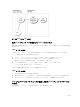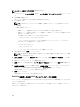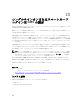Users Guide
メモ: シャーシ設定システム管理者 の権限が必要です。
1.
システムツリーで、シャーシの概要 へ移動し、ユーザー認証 → ディレクトリサービス をクリックしま
す。
2. 汎用 LDAP を選択します。
同じページに、標準スキーマ用に設定される設定が表示されます。
3. 以下を指定します。
メモ: さまざまなフィールドについての情報は、『CMC
オンラインヘルプ
』を参照してください。
• 共通設定
• LDAP で使用するサーバー:
– 静的サーバー — FQDN または IP アドレスおよび LDAP ポート番号を指定します。
– DNS サーバー — DNS 内で SRV レコードを検索して、LDAP サーバーのリストを取得するための
DNS サーバーを指定します。
次の DNS クエリが SRV レコードに対して実行されます。
_[Service Name]._tcp.[Search Domain]
ここで、<Search Domain> は、クエリ内で使用するルートレベルドメインで、 <Service
Name> はクエリ内で使用するサービス名です。
たとえば、次のとおりです。
_ldap._tcp.dell.com
ここで、ldap はサービス名、dell.com は検索ドメインです。
4. 設定を保存するには、適用 をクリックします。
メモ: 先に進む前に、設定を適用する必要があります。設定を適用しない場合、次のページへ移動
したときに設定が失われます。
5. グループ設定 セクションで、役割グループ をクリックします。LDAP 役割グループの設定 ページが表示
されます。
6. 役割グループのグループドメイン名と権限を指定します。
7. 適用 役割グループの設定を保存し、ユーザー設定ページに戻る をクリックして 汎用 LDAP を選択しま
す。
8. 証明書の検証有効 オプションを選択した場合、 証明書の管理 セクションで、SSL ハンドシェイク中に
LDAP サーバー証明書を検証する CA 証明を指定し、アップロード をクリックします。
証明書が CMC にアップロードされ、詳細が表示されます。
9. 適用 をクリックします。
汎用 LDAP ディレクトリサービスが設定されました。
RACADM を使用した汎用 LDAP ディレクトリサービスの設定
ディレクトリサービスを設定するには、cfgLdap および cfgLdapRoleGroup RACADM グループにあるオ
ブジェクトを使用します。
LDAP ログインの設定には、数多くのオプションがあります。大半の場合、デフォルト設定とともにいくつ
かのオプションを使います。
164